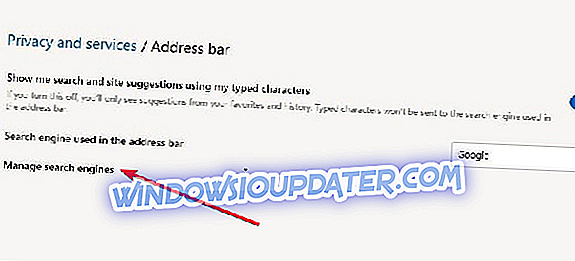Si vous avez déjà téléchargé et installé Microsoft Edge basé sur Chromium sur votre ordinateur, vous avez peut-être remarqué que Bing est le moteur de recherche par défaut.
La plupart des internautes n’aiment pas Bing en tant que moteur de recherche et souhaitent définir Google Chrome comme navigateur par défaut.
Si vous en faites partie, vous pouvez simplement suivre ces étapes pour définir Google comme moteur de recherche par défaut dans le navigateur Edge.
Comment définir Google comme moteur de recherche par défaut dans Chromium-Edge?
Une fois que vous avez téléchargé et installé le navigateur Edge basé sur Chromium, suivez les étapes ci-dessous:
- La première étape consiste à ouvrir un nouvel onglet dans le navigateur Web.
- Maintenant, dirigez-vous vers la barre d'adresse et tapez google.com.
- Maintenant, vous devez parcourir quelque chose dans la barre de recherche et accéder à Menu >> Paramètres >> Confidentialité et services.
- Cliquez sur les options suivantes Barre d'adresse >> Gérer les moteurs de recherche, vous pourrez maintenant voir un autre moteur de recherche.
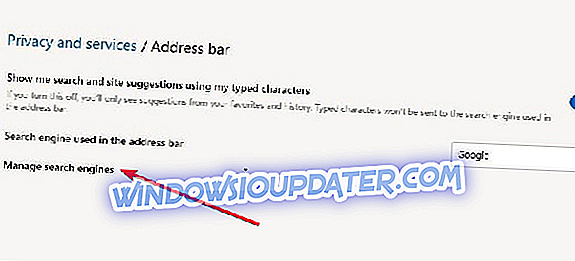
- Ensuite, vous devez cliquer sur l'icône des points de suspension horizontaux et sélectionner Définir par défaut.
Gardez à l'esprit que le programme d'installation du navigateur Edge à venir n'a pas encore été officiellement publié par l'utilisateur. En fait, nous ne pouvons pas nier le risque associé au téléchargement et à l'installation des fichiers .exe à partir de sources inconnues.
Vous avez maintenant correctement mis à jour les paramètres Google avec votre moteur de recherche personnalisé. Vous pourrez maintenant voir l'entrée dans le menu déroulant une fois que vous avez configuré avec succès l'option du moteur de recherche Google dans Microsoft Edge.
De plus, vous pouvez suivre la même procédure pour ajouter plus de moteurs de recherche, y compris des moteurs de recherche axés sur la confidentialité. La fonctionnalité vous permet maintenant de changer selon vos besoins.
Microsoft va définitivement ajouter d'autres options de moteur de recherche à mesure qu'il développe le navigateur. Cependant, le géant de la technologie n’a pas communiqué de détails concernant son intention de proposer Google comme service alternatif dans l’application.
ARTICLES APPARENTÉS À COMMANDER:
- Le navigateur Edge à base de chrome fonctionne correctement sous Windows 7
- Comment utiliser le mode Image dans l'image dans Chromium Edge
- Edge à base de chrome vous permet de télécharger les extensions du Chrome Store